在cdr中使用图形合并设计出花瓣的详细设置方法_装机软件
[摘要]软件大小: 0.02MB 软件版本: 1.2 软件类型:yesky标签: 在cdr中如何使用图形合并制作出花瓣呢?不太熟悉就去下面详细学习下在cdr中使用图形合并制作出花瓣的详细操作方法。1、在c...
- 软件大小: 0.02MB
- 软件版本: 1.2
- 软件类型:
yesky
标签:
在cdr中如何使用图形合并制作出花瓣呢?不太熟悉就去下面详细学习下在cdr中使用图形合并制作出花瓣的详细操作方法。
1、在cdr软件里面新建了页面之后,选择使用多边形工具,并且在页面上方工具栏里设置多边形的边数为6
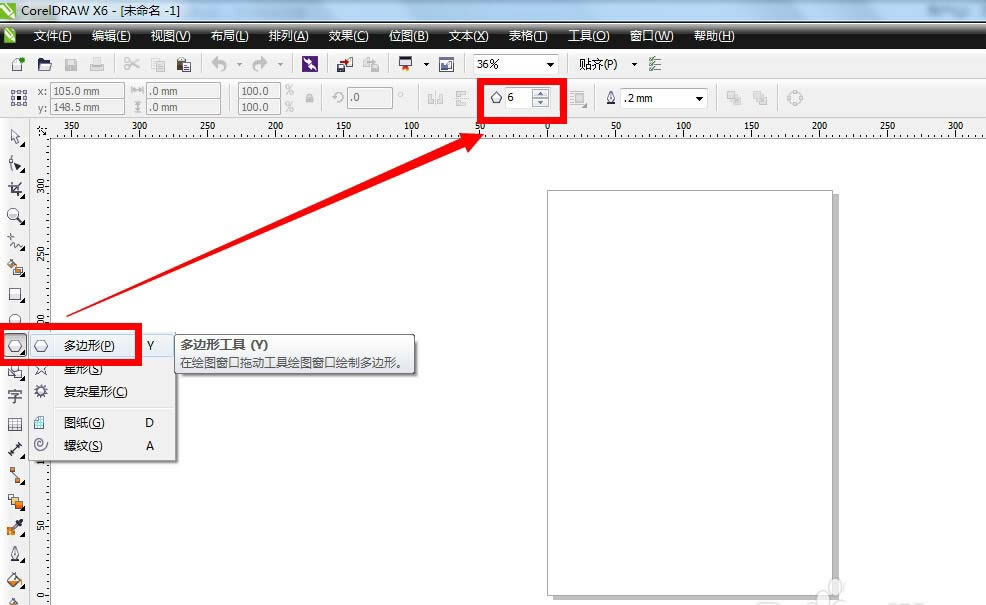
2、按住ctrl键,在页面上绘制一个正六边形图形
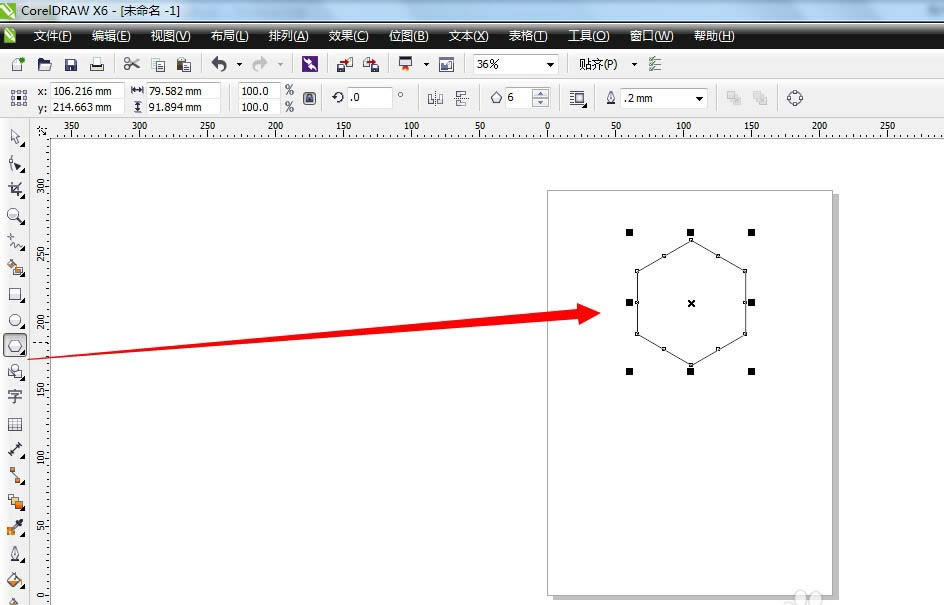
3、接着按住ctrl键,在页面上绘制一个正圆图形,并且把正圆移动到正六边形上面,让正圆的中心点与正六边形的其中一个顶点相重合
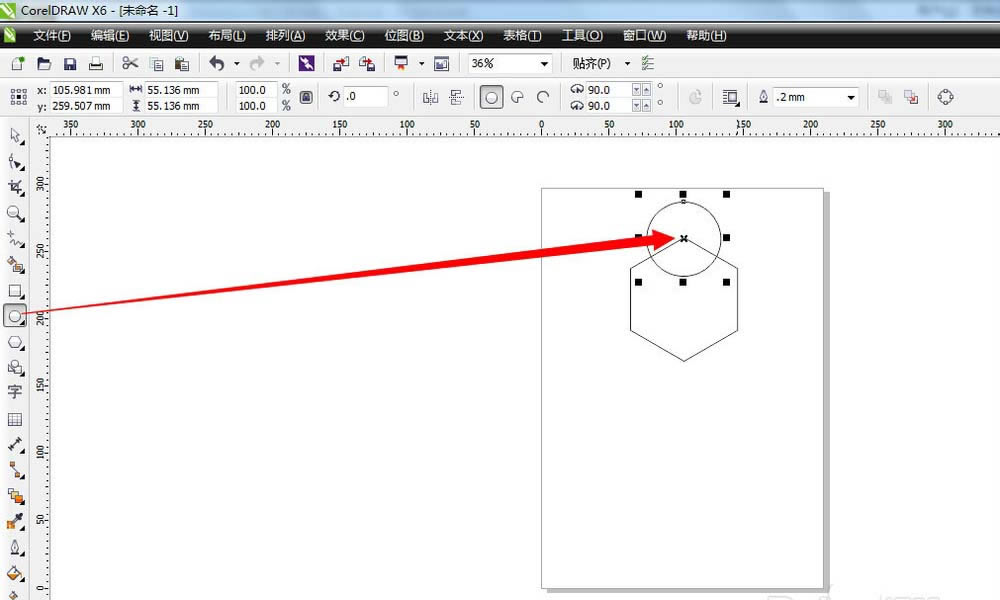
4、再复制五个正圆,分别移动到正六边形剩下的五个顶点处,中心点都与顶点重合
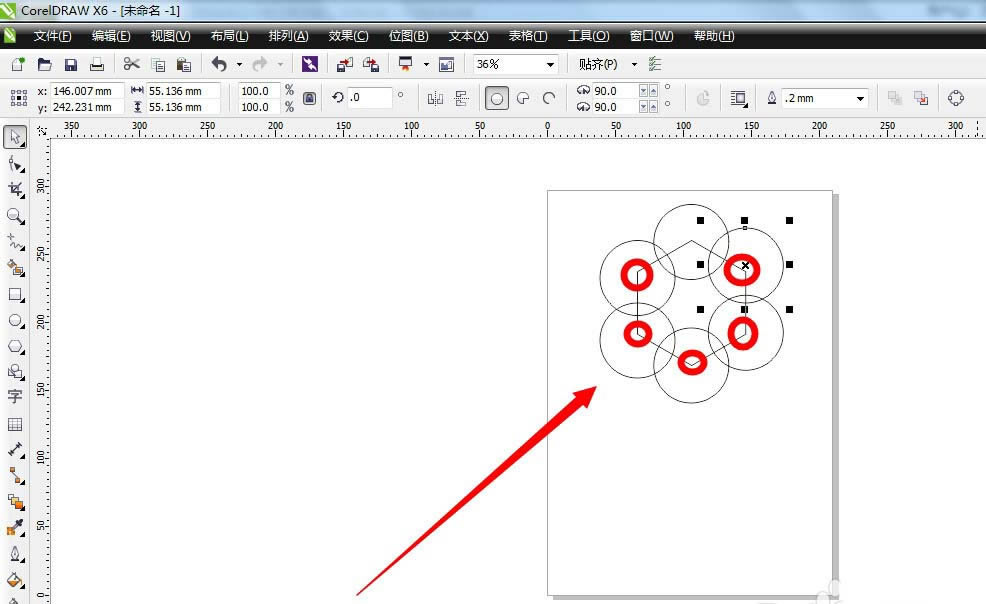
5、把页面上的所有正圆、六边形图形一起选中,点击工具栏里的“合并”图标按钮
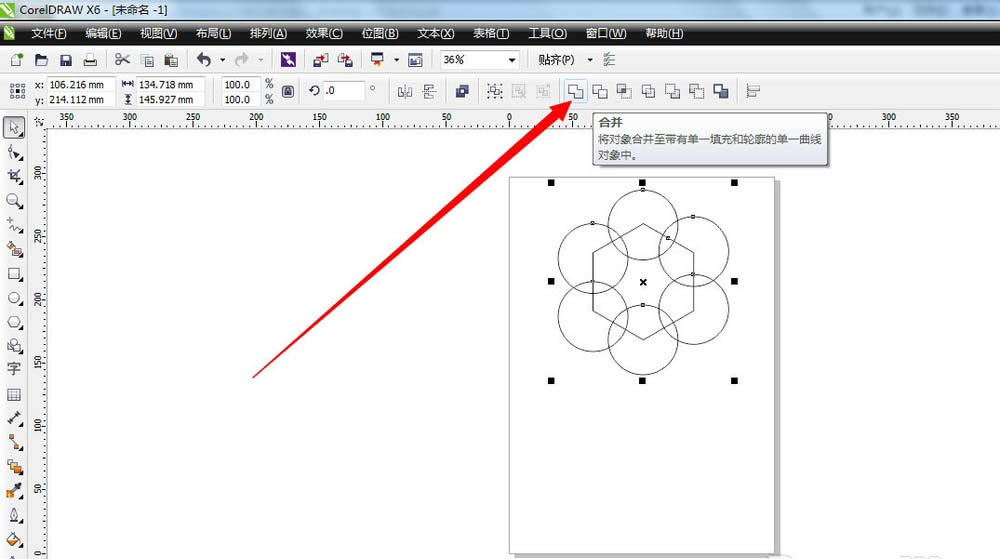
6、接着就可以在页面上看到一个花瓣的轮廓图形,大概就是图中所示的图形
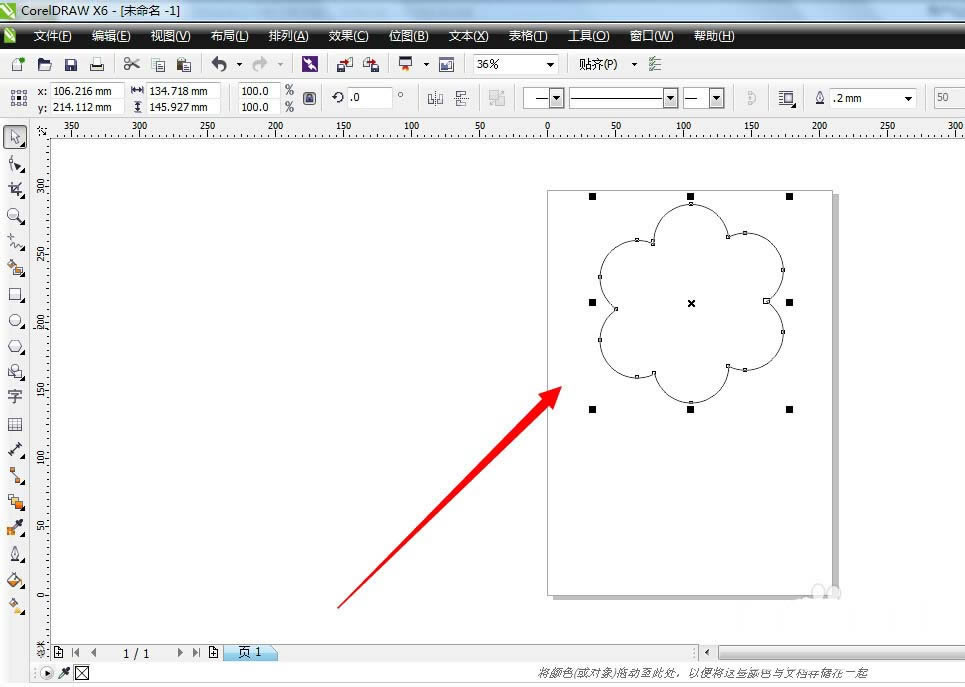
7、在软件右边的调色板处,为花瓣填充上鲜艳的红色,去掉黑色的描边,一朵红色的花瓣大概完成
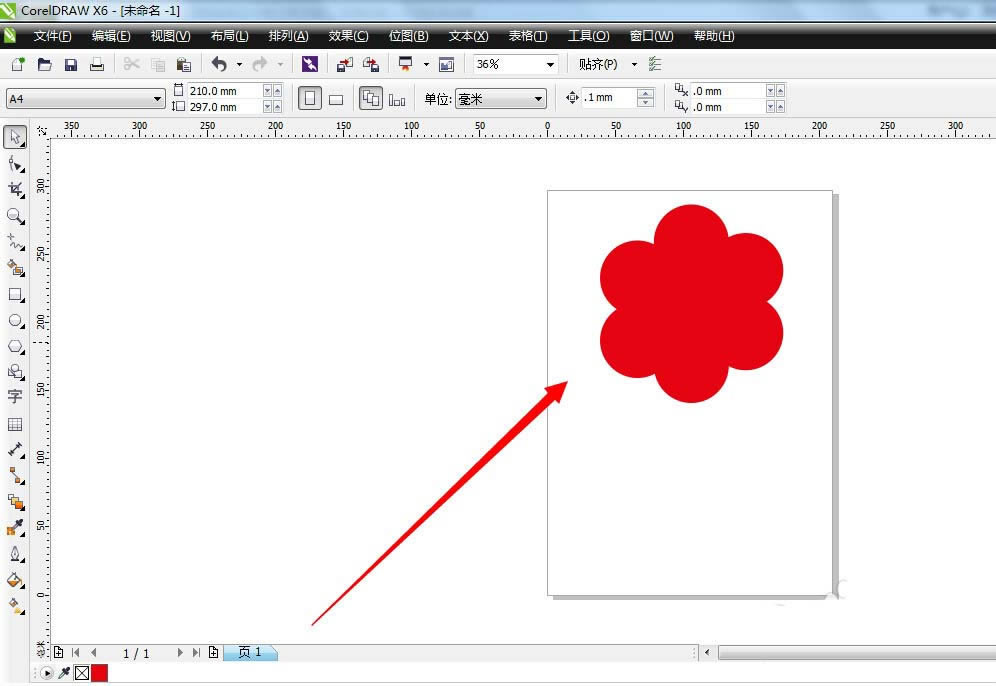
8、最后,我们还可以使用椭圆形工具,在红色花瓣的中间绘制一个正圆,填充为黄色,去描边颜色,这样页面上的花瓣看起来就更加漂亮形象啦~
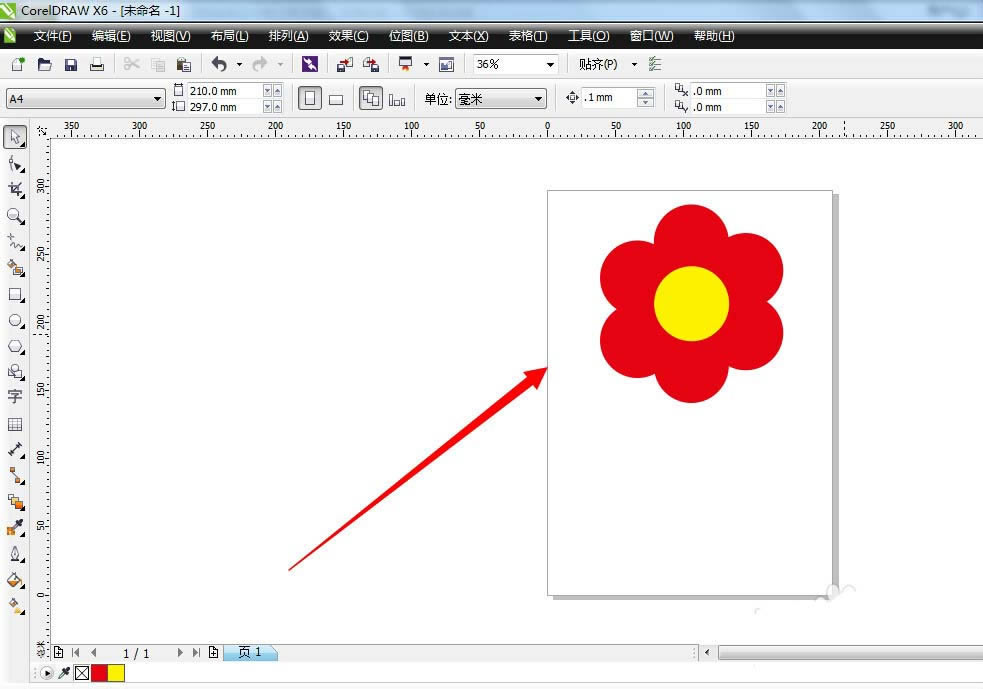
上面就是在cdr中使用图形合并制作出花瓣的详细操作方法,大家都学会了吗?
装机软件,全自动在线安装过程,无需电脑技术,小白在家也可自己完成安装,纯净稳定,装机必备之选!
……